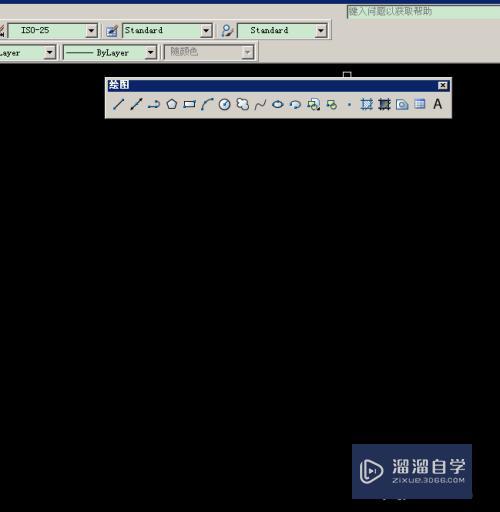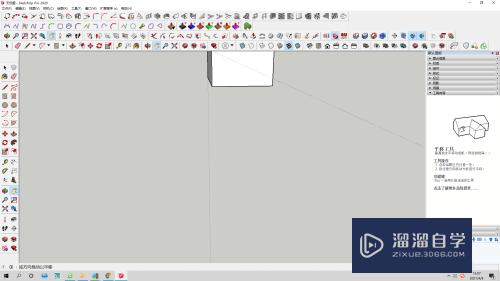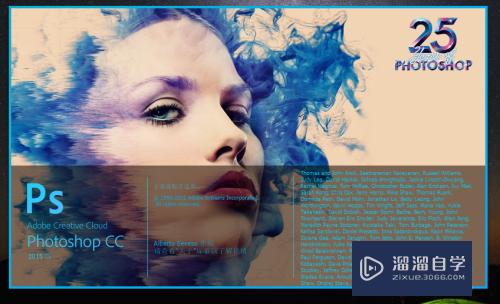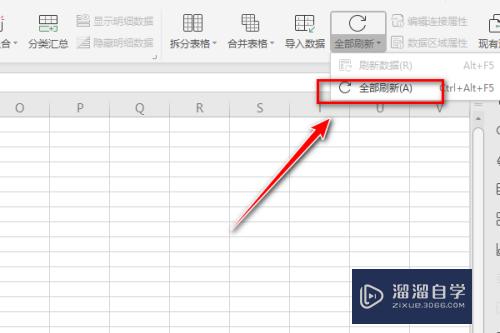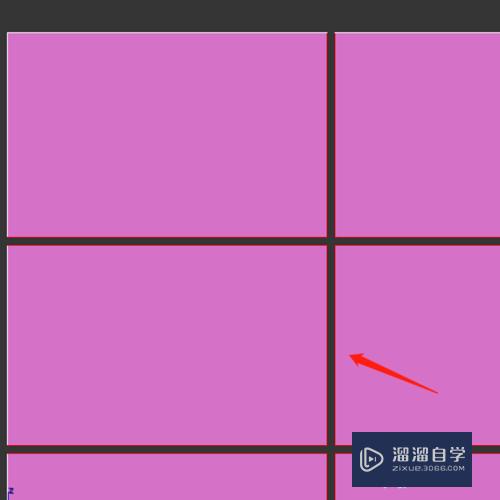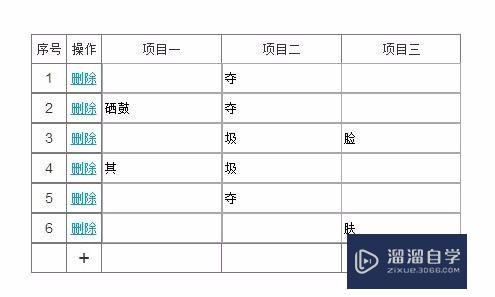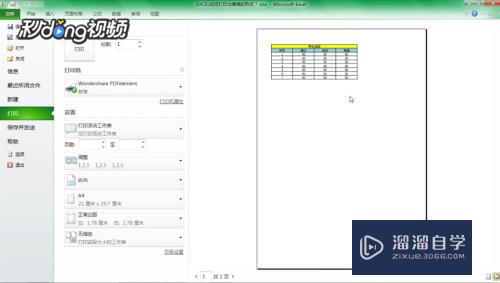Excel表格字怎么竖着打(excel表格字怎么竖着打怎么换行)优质
在日常生活中我们经常使用Excel来做表格。但是有些会有很多的数据。当我们在工作过程中要将表格字竖着打。这时候我们要用到Excel。接下来。有我给大家介绍Excel如何设置表格字竖着打的。希望对大家有帮助。
点击观看“Excel”视频教程。帮助你更好的上手
工具/软件
硬件型号:微软Surface Laptop Go
系统版本:Windows7
所需软件:Excel2017
方法/步骤
第1步
首先。让我们在电脑桌面打开需要进行的excel表格。
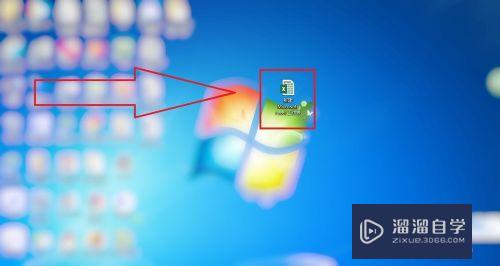
第2步
紧接着。我们鼠标左键点击要竖着输入字的单元格。
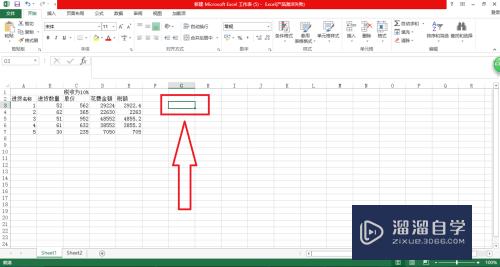
第3步
然后。我们一起在单元格中右击选择设置单元格格式。
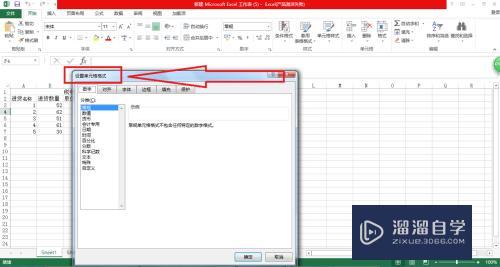
第4步
其次。我们来点击设置单元格格式中的对齐按键。
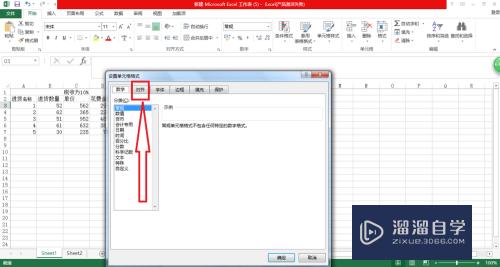
第5步
最后。我们继续点击右侧的文本按键后点击确定即可。
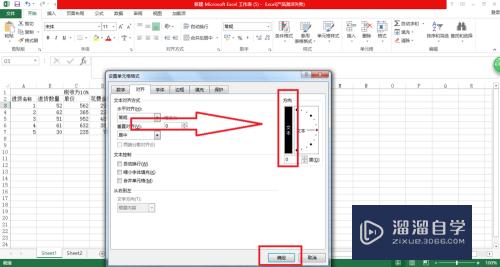
步骤总结
进入excel。点击单元格。右击选择设置单元格格式。点击对齐。点击文本。点击确定。
以上关于“Excel表格字怎么竖着打(excel表格字怎么竖着打怎么换行)”的内容小渲今天就介绍到这里。希望这篇文章能够帮助到小伙伴们解决问题。如果觉得教程不详细的话。可以在本站搜索相关的教程学习哦!
更多精选教程文章推荐
以上是由资深渲染大师 小渲 整理编辑的,如果觉得对你有帮助,可以收藏或分享给身边的人
本文标题:Excel表格字怎么竖着打(excel表格字怎么竖着打怎么换行)
本文地址:http://www.hszkedu.com/68405.html ,转载请注明来源:云渲染教程网
友情提示:本站内容均为网友发布,并不代表本站立场,如果本站的信息无意侵犯了您的版权,请联系我们及时处理,分享目的仅供大家学习与参考,不代表云渲染农场的立场!
本文地址:http://www.hszkedu.com/68405.html ,转载请注明来源:云渲染教程网
友情提示:本站内容均为网友发布,并不代表本站立场,如果本站的信息无意侵犯了您的版权,请联系我们及时处理,分享目的仅供大家学习与参考,不代表云渲染农场的立场!